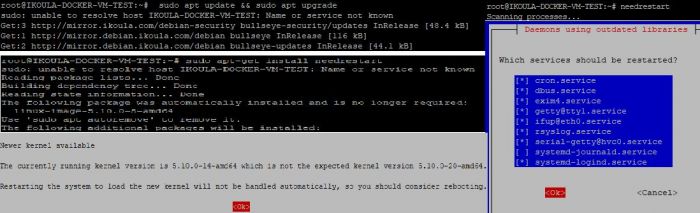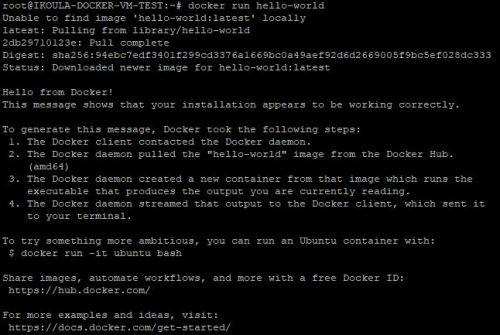Différences entre versions de « Docker et Portainer »
| Ligne 121 : | Ligne 121 : | ||
==='''Gérer les conteneurs'''=== | ==='''Gérer les conteneurs'''=== | ||
| − | *'''Lister tous les conteneurs''' - | + | *'''Lister tous les conteneurs''' -docker ps -a |
| − | *'''Lister les conteneurs en cours d'exécution''' - | + | *'''Lister les conteneurs en cours d'exécution''' -docker ps |
| − | *'''Arrêter un conteneur''' - | + | *'''Arrêter un conteneur''' -docker stop CONTAINER |
| − | *'''Démarrer un conteneur''' - | + | *'''Démarrer un conteneur''' -docker start CONTAINER |
| − | *'''Supprimer un conteneur en cours d'exécution''' - | + | *'''Supprimer un conteneur en cours d'exécution''' -docker rm -f CONTAINER |
*'''Supprimer un conteneur''' -<pre>docker rm CONTAINER | *'''Supprimer un conteneur''' -<pre>docker rm CONTAINER | ||
*'''Copier le fichier depuis le conteneur''' -<pre>docker cp CONTAINER:SOURCE TARGET | *'''Copier le fichier depuis le conteneur''' -<pre>docker cp CONTAINER:SOURCE TARGET | ||
Version du 8 janvier 2023 à 15:47
Introduction
Sur ce guide nous allons vous guider sur l'installation du service Docker (système d'exploitation pour conteneurs) et également de Portainer qui est un interface web facile à utiliser pour gérer et administrer tous vos containers Docker. Ce guide a été créé à partir des pages officiels de Docker et Portainer et sert à faciliter la compréhension et l'installation des services. Nous vous conseillons de vérifier les derniers développements directement sur le site officiel Docker Portainer
Dans ce guide nous utiliserons une VM sous Debian 11, pour d'autres distributions Linux nous vous invitons à vérifier Docker
Selon le produit que vous possédez, vous avez la possibilité d'automatiser l'installation depuis APPLICATIONS ONECLICK SERVEUR DÉDIÉ directement sur votre interface Extranet
Docker, qu'est-ce que c'est et comment cela fonctionne-t-il ?
Docker est une plateforme permettant de lancer certaines applications dans des conteneurs logiciels. Il ne s'agit pas de virtualisation, mais de conteneurisation, une forme plus légère qui s'appuie sur certaines parties de la machine hôte pour son fonctionnement. Cette approche permet d'accroître la flexibilité et la portabilité d’exécution d'une application, laquelle va pouvoir tourner de façon fiable et prévisible sur une grande variété de machines.
L'objectif d'un conteneur est le même que pour une machine Virtuelle : héberger des services sur un même serveur physique tout en les isolant les uns des autres.
Le Docker permet d’automatiser le déploiement des applications au sein d’un environnement de conteneurs. Grâce à ces divers outils, les utilisateurs profitent d’un accès complet aux applications et sont en mesure d’accélérer le déploiement, de contrôler les versions et de les attribuer.
Portainer, qu'est-ce que c'est ?
Le Docker est un outil, utilisable en ligne de commande. Afin de faciliter la gestion des conteneurs, il existe Portainer. Une interface Web qui permette de gérer les opérations courantes sur des conteneurs. Le Portainer permet de gérer une bonne partie des éléments de docker : conteneurs, images, volumes, réseaux, utilisateurs, etc.
Installation
Préparation
Notes: Toutes les procédures expliquées ici sont effectuées avec les droits "root", Veuillez bien adapter les commandes si vous utilisez un utilisateur sans droits (root) avec sudo.
Premièrement nous allons mettre à jour le cache des paquets et les Upgrade et ensuit nous allons installer le needrestart pour vérification des services à redémarrer suite à des mises à jour de sécurité.
apt-get update && apt-get upgrade
apt-get install needrestart
Une fois que la mise à jour des paquets est terminée et le needrestart installé, veuillez bien le lancer, afin de vérifier si nous devons redémarrer des services ou même le serveur.
needrestart
Dans notre cas, le needrestart nous indique que le serveur a effectué une mise à jour du noyau (Kernel) et qu'il doit être redémarré ainsi que les services qui doivent l'être.
Pour redémarrer votre serveur.
shutdown -r now
Docker
Installation en utilisant les dépôt (repository).
Notes: il existe plusieurs méthodes d'installation, pour les connaitre veuillez bien consulter le site officiel
Avant d'installer Docker Engine pour la première fois sur une nouvelle machine hôte, vous devez configurer le (repository) Docker. Par la suite, vous pouvez installer et mettre à jour Docker à partir de cet dépôt.
- Configurer le dépôt.
apt-get update
apt-get install ca-certificates curl gnupg lsb-release
- Ajouter la clé GPG officielle de Docker.
mkdir -p /etc/apt/keyrings
curl -fsSL https://download.docker.com/linux/debian/gpg | gpg --dearmor -o /etc/apt/keyrings/docker.gpg
- Utilisez la commande suivante pour configurer le dépôt.'
echo \ "deb [arch=$(dpkg --print-architecture) signed-by=/etc/apt/keyrings/docker.gpg] https://download.docker.com/linux/debian \ $(lsb_release -cs) stable" | tee /etc/apt/sources.list.d/docker.list > /dev/null
Normalement notre clé GPG officielle est installé.
Installation du Docker Engine
Notes: Cette procédure fonctionne pour Debian sur x86_64 / amd64, armhf, arm64, et Raspbian.
Si vous recevez une erreur GPG lorsque vous exécutez apt-get update ?
Votre umask par défaut est peut-être mal configuré, ce qui empêche la détection du fichier de clé publique du référentiel. Essayez d'accorder le droit de lecture pour le fichier de clé publique de Docker avant de mettre à jour l'index des paquets :
chmod a+r /etc/apt/keyrings/docker.gpg
apt-get update
Installation de Docker Engine, containerd, and Docker Compose (dernière version).
apt-get install docker-ce docker-ce-cli containerd.io docker-compose-plugin
Vérification que l'installation du moteur Docker est réussie
Pour le faire vous pouvez exécuter l'image hello-world :
docker run hello-world
Si tout est correct, vous obtiendrez ce message:
Vous pouvez aussi utiliser cet commande pour lister tout les Containers (Conteneurs).
docker ps -a
Notes: Cette commande est très utile car elle nous montre à la fois le nom du conteneur (youtful_franklin) dont nous avons besoin pour la gestion et le statut actuel du conteneur, qui dans ce cas est (Exited). Dans le prochain chapitre, je laisserai une liste des commandes pour la gestion de conteneurs em shell, mais comme mentionné ci-dessus nous installerons le conteneur Portainer afin de nous simplifier la gestion des conteneurs depuis un interface Web.
Gestion Docker en Shell Commandes rapides
Gérer les conteneurs
- Lister tous les conteneurs -docker ps -a
- Lister les conteneurs en cours d'exécution -docker ps
- Arrêter un conteneur -docker stop CONTAINER
- Démarrer un conteneur -docker start CONTAINER
- Supprimer un conteneur en cours d'exécution -docker rm -f CONTAINER
- Supprimer un conteneur -
docker rm CONTAINER
*Copier le fichier depuis le conteneur -
docker cp CONTAINER:SOURCE TARGET *Copier le fichier vers le conteneur -docker cp TARGET CONTAINER:SOURCE *Démarrer le shell dans le conteneur -docker exec -it CONTAINER bash *Renommer le conteneur -docker rename OLD NEW *Créer une nouvelle image à partir du conteneur -docker commit CONTAINER
Cet article vous a semblé utile ?0Activer l'actualisation automatique des commentaires